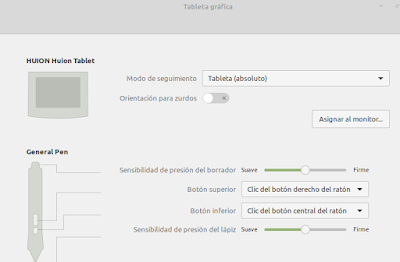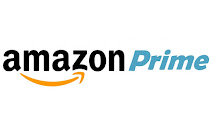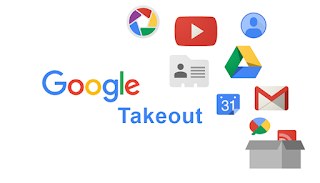Tableta digital Huion H430P en Linux y Chromebook
Hoy vengo a contaros mi experiencia en la instalación de la tableta digital Huion H430P.
Según el fabricante esta tableta debe ser reconocida por el sistema si tienes un Kernel superior a 3.5. Esto quiere decir que la enchufas y listo.
Pues bien esto puede ser así o no.
Yo tengo Linux Mint 19.2 con un kernel 4.15 y no funciona al conectarla al USB.
Decepcionante.
Entonces leí que también debe funcionar a la primera en un Chromebook. Yo tengo un pixel 2015 con Chrome OS 81 y la conecté; y ante mi sorpresa, ¡funcionó!
Otro caso es la usabilidad que todavía tengo que probar, pero se puede manejar el Chromebook con el puntero y dibujar en Google Draw.
Entonces funciona en Chrome OS y no en Linux, me resultó extraño, así que me cree un USB arrancable con Ubuntu 20.04 y lo puse en un equipo. Arranco desde USB y sin instalarlo sólo con la versión Live funcionando le conecté la tableta al USB y ¡funcionó a la primera! sin instalar drivers ni nada.
Quedaba claro que el problema es de Linux Mint. Hay gente que ha escrito que en versiones anteriores de Linux Mint, como la 18, sí le funcionaba; pero a mi en dos 19.x no me va en ninguna.
El caso es que investigué y me bajé los drivers compatibles: Drivers Huion Linux
Me bajé la v8 y la v9; y las instalé en dos equipos distintos y tampoco funcionaba, no la reconocía.
El caso es que sí hacía un lsusb en la consola, sí me salía el dispositivo
Pero si hacía un xsetwacom list , no me salía ningún resultado en la consola.
Seguí investigando y llegué a una página dónde recomendaban crear un archivo de configuración para X.org y decidí probar.
Para ello hay que hacer lo siguiente:
- Crear un directorio en las X11: sudo mkdir /etc/X11/xorg.conf.d
- Crear el archivo de configuración: sudo nano 52-tablet.conf
- Poner en el archivo el siguiente contenido:
Section "InputClass"
Identifier "Huion on wacom"
# MatchIsTablet "on"
MatchProduct "HUION"
MatchDevicePath "/dev/input/event*"
Driver "wacom"
EndSection
- Reiniciamos el ordenador y enchufamos la tableta al USB
- Ponemos en la terminal: xsetwacom list
- Y ya la tenemos reconocida, paso el puntero por encima de la tableta y ¡ya funciona como ratón!
Tableta Huion H430P instalada y reconocida por Linux Mint.
Resumiendo: si no te funciona según la conectas al USB, bájate el driver, instálalo, crea el archivo de configuración y reinicia.
Ahora me voy a la utilidad que trae Linux Mint para tabletas digitales y ahí está la tableta reconocida para su configuración pero eso será otro día.
Nota: Puede que también funcione con este texto en el archivo de configuración:
Section "InputClass"
Identifier "Huion class"
MatchUSBID "256c:006d"
MatchDevicePath "/dev/input/event*"
Driver "wacom"
EndSectionEspero te haya gustado, si tienes otras ideas para contactar conmigo @mosqueteroweb en Telegram y Twitter.